
Apples intelligente personlige assistent Siri har (til slutt) gjort hoppet til Mac, takket være MacOS 10.12 Sierra Update 5 grunner til å installere MacOS Sierra akkurat nå og hvordan oppgradere 5 grunner til å installere MacOS Sierra akkurat nå og hvordan oppgradere etter noen måneder av offentlig beta, er den nyeste versjonen av Apples stasjonære operativsystem klar for topptid. Les mer . Oppdateringen gir mesteparten av funksjonene iOS-brukere har hatt i mange år. Hovedlisten over hvert Siri-kommando og spørsmål Hovedlisten over hvert Siri-kommando og spørsmål Siri kan gjøre mye for deg, men visste du at hun kunne gjøre så mye? Her er en uttømmende liste over kommandoer Siri vil ta. Les mer til skrivebordet, med noen advarsler.
Styring av Mac med stemmen din har aldri vært enklere. Her er hva du kan gjøre, og hvordan du personliggjør opplevelsen.
Hør stemmen
Du blir bedt om å aktivere Siri under MacOS Sierra-oppsettprosessen. Du kan gjøre dette senere ved å gå til Systemvalg> Siri . På denne skjermen kan du konfigurere noen ting om hvordan Siri fungerer, inkludert standardspråket og stemmen.

Siri på Mac er tilgjengelig på mange språk, inkludert flere versjoner av kinesisk, engelsk og spansk. I USA er de fleste kjent med den amerikanske kvinnelige stemmen Voice of Siri Susan Bennett forteller MakeUseOf Hvordan Siri forandret hennes liv Stemme av Siri Susan Bennett forteller MakeUseOf Hvordan Siri forandret hennes liv I forkant av Apples originale omsorg, ofte morsomme stemme-drevne assistent er en stemme som er anerkjent verden over. Den stemmen tilhører Susan Bennett. Les mer . Du kan endre dette til en amerikansk mannlig stemme, en mannlig / kvinnelig australsk og britisk stemme, pluss kvinnelige versjoner av irske og sørafrikanske engelske stemmer. Hver aksent endrer den generelle Siri-opplevelsen på Mac. Spill rundt med disse for å finne den som passer best til dine behov.
I motsetning til Siri på iOS, svarer ikke Apples stemmeassistent på Mac når du sier "Hey Siri". I stedet for å starte en forespørsel, klikker du på Siri-ikonet i Mac-dokken eller menylinjen øverst til høyre på skjermen. Du kan også sette opp en tastaturgenvei.
Under Systemvalg finner du følgende alternativer:
- Stemme tilbakemelding - Med denne innstillingen på, svarer Siri på spørsmål med stemme og tekst. Med denne innstillingen kommer svarene bare gjennom tekst.
- Mic-inngang - Hvis du har eksterne mikrofoner, kan du bruke denne innstillingen til å velge den.
- Tastaturgenvei - Du kan bruke hvilken som helst tastaturkombinasjon for å aktivere Siri, med Command + Space som standard. Du kan også velge mellom Alternativ + Mellomrom og Funksjon + Mellomrom . Du kan opprette forskjellige snarveier ved å velge Tilpass .
Om Siri og sikkerhet
I MacOS Sierra gir Apple en langvarig sikkerhetserklæring på Siri. Ligger på Siri Settings-siden under "Siri og Personvern", forklarer rapporten hvordan Apple analyserer Siri-spørringer. Siri lytter: Har iOS-personvern blitt blåst? Siri lytter: Har iOS-personvern blitt blåst? Apples har blitt anklaget for å ta opp alt - helt alt - du sier til Siri, og overfører det til en tredjepart. Men er dette virkelig et brudd på personvern, eller er det bra grunn til det? Les mer . Du bør lese denne utsagnet, særlig fordi det handler om hvordan Siri håndterer spørsmål knyttet til Mac-dokumenter.
På dette punktet bemerker Apple:
Når du bruker Siri til å søke etter dokumentene dine, sendes Siri-forespørselen til Apple, men navnene og innholdet i dokumentene dine sendes ikke til Apple. Søket utføres lokalt på Mac.
Du kan lære mer om hvordan Cupertino håndterer personvern på Apples nettside.
Siri på Mac tilbyr mange nyttige funksjoner, selv som en første generasjons utgivelse. Disse funksjonene faller inn i to brede kategorier, som vi kaller arbeidsflyt og underholdning.
La oss komme til å fungere
En av hovedgrunnene til å bruke Siri på Mac-en er å forbedre og øke hastigheten på arbeidsflyten. Ditch Dock for å øke hastigheten på Mac Workflow Ditch Docken for å øke hastigheten på Mac-arbeidsflyten Mens docken ikke kan elimineres helt, er det mange kraftige alternativer som kan redusere din avhengighet av å bruke docken som en app launcher. Les mer . Sentralt i dette er Siris brede søkemuligheter. Ved å stille et spørsmål, kan Siri finne ethvert dokument som ligger på din Mac.
Finne dine filer
For eksempel må du finne en fil med "2015" i tittelen. Du vet ikke plasseringen av filen eller hele filnavnet. Før du kommer til Siri, skriver du "2015" i Spotlight og håper på det beste. Med Siri blir søkningen mer effektiv og ja, personlig.
I vårt eksempel kan vi spørre Siri:
- "Vis meg alle filer med" 2015 "i tittelen."
- "Vis meg filer med" 2015 "i tittelen, åpnet i 2016."
- "Vis meg alle poster med" 2015 "i tittelen, som ligger i skrivebordsmappen."
Bruker du Dropbox eller OneDrive? Så lenge en mappe er tilgjengelig fra din Mac, kan Siri søke gjennom den, selv når de er eksterne filer.
Siri elsker bilder
Nyt snapping bilder? Siri kan enkelt søke etter bilder takket være nye merkingsfunksjoner i Photos for Mac i MacOS Sierra. Du kan også bruke Siri til å finne bilder fra nettet.

For eksempel kan du spørre Siri:
- "Finn bilder fra juli 2014."
- "Finn bilder av en solnedgang på nettet."
- "Vis meg NBC-logoen."
- "Finn mine bilder fra stranden."
- "Vis meg bilder med Jon."
Selvfølgelig, for den siste til å jobbe, må du åpne bilder og merke "Jon" under det nye People- albumet.
Konverteringer og summer
Trenger du å finne en prosentandel raskt? Vil du formere to store tall? Lurer på hvor mange meter er i 9 meter? Gjør et kjøp utenlands og lurer på hva det vil koste i din lokale valuta. Disse støttes alle av Siri, bare spør:
- "Hva er 17% av 350?"
- "Hvor mye er 45 multiplisert med 300?"
- "Hvor mange miles er 75 kilometer?"
- "Hva er 500 dollar i australske dollar?"
Komponere dokumenter
Du kan også lage dokumenter med Siri på Mac. For å gjøre det, start med en kommando som "Send John en tekst" eller "Send John en e-post". Derfra vil Siri be deg om å skrive meldingen ved hjelp av stemmen din.

Når du er ferdig, sender Siri meldingen automatisk. Du kan også bruke Siri til å komponere tweets, Facebook-innlegg og mer. Du kan ikke skrive dokumenter i programmer som Sider og Word med Siri. I denne utgivelsen kan Siri ikke jobbe med noen tredjeparts applikasjoner, i motsetning til iOS-motparten.
Du kan alltid prøve å komponere dokumenter og lengre passasjer med Macs dikteringsfunksjon, men kan du skrive en hel artikkel ved hjelp av stemmediktasjon på Mac? Vel, det gjorde jeg bare (og dette er det) Kan du skrive en hel artikkel ved hjelp av stemmediktasjon på Mac? Vel, det gjorde jeg bare. Og det er det. Det du leser akkurat nå, er et eksempel på Apples diktat- og taleprogram i aksjon. Det kan være nyttig for korte passasjer, men kan du skrive en hel artikkel med den? Les mer .
Dra og slipp
Bilder, filer og annen informasjon Siri finner er enkle å legge til i en mappe. Bare dra resultatene rett til et vindu på skrivebordet. Enda bedre kan du trekke bilder som er funnet på nettet, til Mac-programmer som Sider og numre.
Gratis plass og batteri
Siri er også veldig bra for å finne kritisk informasjon om Mac-en, inkludert fri plass og batteriprosent. Kalibrere og vedlikeholde MacBook-batteriet for best ytelse. Kalibrere og vedlikeholde MacBook-batteriet for best ytelse. Hvis du kalibrerer og vedlikeholder MacBook-batteriet riktig, er det mulig å Forbedre ytelsen, og legg ut den så lenge som mulig. Les mer .
For å finne denne informasjonen, spør bare Siri:
- "Hvor mye ledig plass har jeg?"
- "Hvor mye batteri har jeg igjen?"
Enten det hjelper deg med å skrive en melding eller hjelpe deg med å finne en relevant fil, har du dekket Siri på Mac.
The Fun Stuff
Macen din liker å ha det gøy også, og det gjør Siri også. Ved lanseringen kjenner stemmeassistenten mye om omverdenen, blant annet sportsnyheter, Twitter-resultater, vær og mer. Blant kommandoene å prøve:
- "Hva skjer i verden?"
- "Hva er været i New York City?"
- "Vunnet Boston Red Sox i går?"
- "Hva er det siste fra Twitter?"
Avhengig av spørsmålet ditt, kan du knytte resultatene til varslingssenteret. Ved å gjøre det, holder alt om det aktuelle emnet oppdatert. For å pinne et element, klikk på "+" knappen øverst til høyre i Siri spørresultatet.

For eksempel, spørsmålet "Når spiller New England Patriots next"? Tilbyr resultatene du ser over. Siri-boksen inneholder informasjon om de neste to fotballkampene, inkludert en poengsum, når det er aktuelt. Legg merke til at den også inneholder + -knappen for å taste inn denne informasjonen til Macs varslingssenter.
For å knytte hele fremtiden planen til din favoritt sport team, fortell Siri noe som, "New England Patriots tidsplan for 2016".

Det er noen flere underholdningsrelaterte kommandoer for å komme i gang med Siri.
- "Hva skjer i kino?"
- "Hvor mange miles til Columbus, OH?"
- "Hvor mange dager til Thanksgiving?"
Siri på Mac er fullpakket med fordelaktige funksjoner, selv på dag ett. Tenk deg hva fremtiden har i fremtidige MacOS-utgivelser.
Hva er din favorittfunksjon i Siri på Mac?

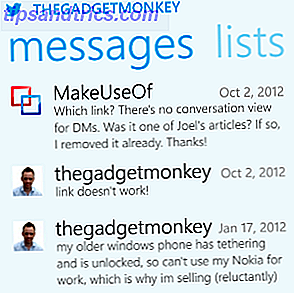
![The Social Media & College Admissions [INFOGRAFISK]](https://www.tipsandtrics.com/img/internet/777/social-media-college-admissions.png)